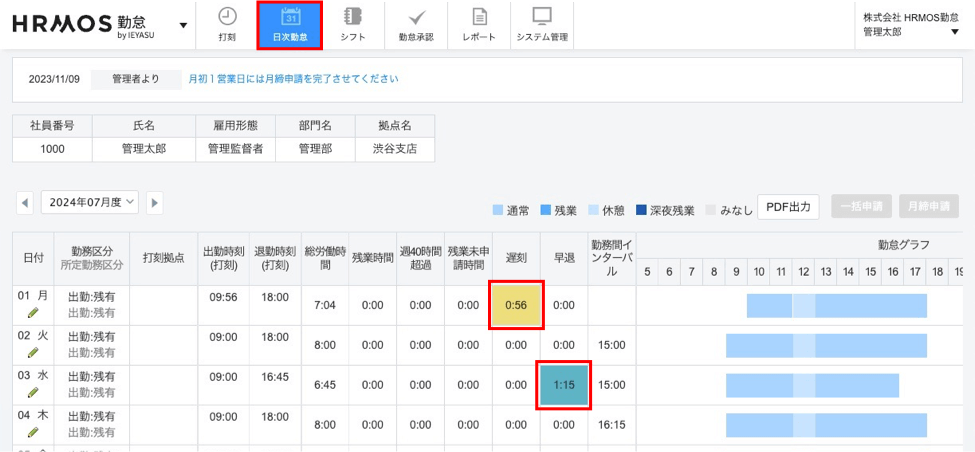Q. 遅刻や早退が集計されている該当日を確認する方法が知りたい
A.遅刻時間や早退時間が集計された場合に検知できるアラートを設定すると、勤怠アラートレポートで該当日を確認することができます。
アラートは複数作成が可能です。
遅刻用のアラート、早退用のアラートを分けて作成してください。
また、[システム管理>日次勤怠 項目設定]画面より、日単位の遅刻時間・早退時間の項目を表示する設定にしていた場合、勤怠アラートを用いて遅刻や早退が集計されている該当日に色づけることも可能になります。
【1】遅刻用のアラートを設定
設定方法
1. アラートを作成する
[システム管理>勤怠アラート]画面で以下の内容のアラートを作成すると[遅刻or早退時間1分以上の日]を検知することができます。

●遅刻時間を検知するアラートの場合
対象勤怠:遅刻時間
期間:1日
アラート基準:1分以上
通知方法:設定なし
通知先:設定なし
●早退時間を検知するアラートの場合
対象勤怠:早退時間
期間:1日
アラート基準:1分以上
通知方法:設定なし
通知先:設定なし
2. 社員に紐づける
対象の社員について、[社員>アラート]で上記のアラートにチェックを入れて登録します。
複数名一括で紐付けをする場合はCSVでの操作がスムーズです。
【参考】
勤怠アラート
Q. 社員情報はcsvで一括登録できる?
【2】アラートが検知された日を確認する
確認方法
勤怠アラートレポート
[レポート>勤怠アラートレポート]で該当アラートを選択すると、該当のアラートについて検知されている社員名と検知日を確認できます。

CSV出力にも対応しておりますので、月ごとの集計などはCSVを元にお手元で関数などを用いて確認いただけます。
【番外編】日次勤怠画面で該当日に勤怠アラートで色付ける
[システム管理>日次勤怠 項目設定]画面より、日単位の遅刻時間・早退時間の項目を表示する設定にしていた場合、
日次勤怠画面上で、遅刻・早退が集計されている該当日に色付けることも可能になります。
設定①日単位の遅刻時間・早退時間を表示
[システム管理>日次勤怠 項目設定]の編集画面において、「遅刻」「早退」にチェックを入れ、登録ボタンをクリックしてください。


「遅刻」「早退」にチェックを入れることによって、日次勤怠画面等に日単位の遅刻時間・早退時間の項目が表示されるようになります。
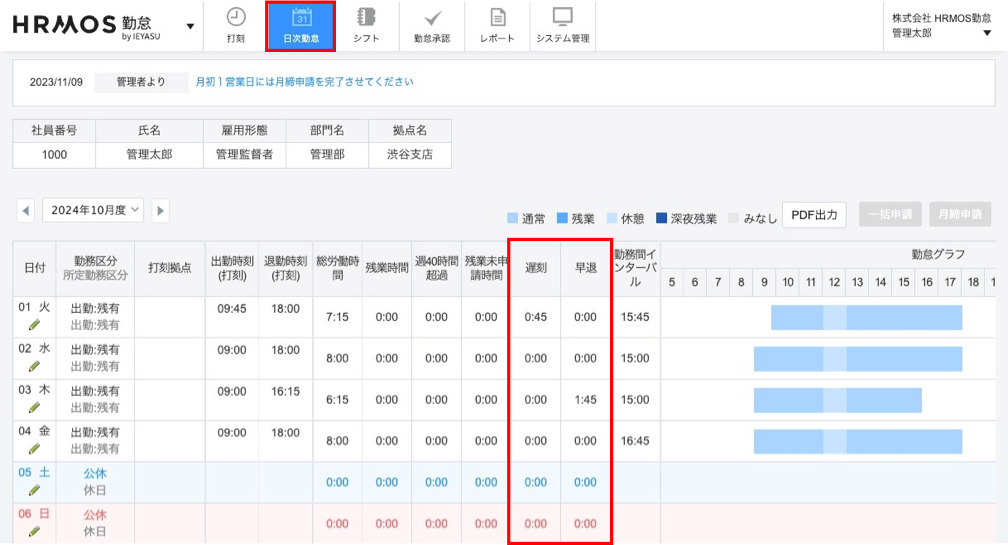
設定②「期間:1日」「通知方法:画面表示」の勤怠アラートを設定
「期間:1日」「通知方法:画面表示」の遅刻・早退に関するアラートを設定している場合、日次勤怠画面の日単位の「遅刻」「早退」項目が色づくようになります。
【勤怠アラート設定例】
対象勤怠:遅刻時間もしくは早退時間
期間:1日
アラート基準:1分以上
通知方法:画面表示
通知先:任意の通知先

設定③勤怠アラートを社員に紐づける
対象の社員について、[社員>アラート]で上記のアラートにチェックを入れて登録します。
複数名一括で紐付けをする場合はCSVでの操作がスムーズです。
【参考】
勤怠アラート
遅刻・早退が集計されている該当日が色づく
設定①②③によって、遅刻・早退が集計されている該当日の「遅刻」「早退」列が色づくようになります。